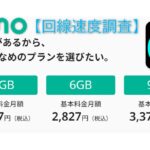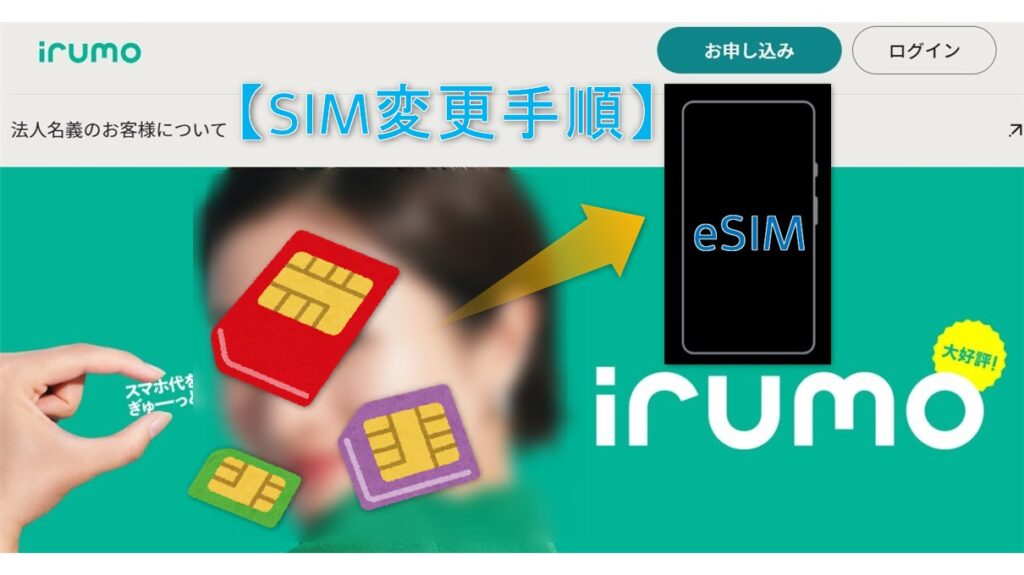

こんにちは。ドコモの廉価プランのirumoを契約中の「くにりきラウ(@lau1kuni)」です。
2023年7月初旬よりキャリア回線の「docomo(ドコモ)」より、格安プランの「irumo(イルモ)」と呼ばれる名称で好評提供中です。
本回線では主に4つのデータ容量(ギガ)プランがあり、最安プランであれば「月額550円(税込)・0.5GB」から契約・利用可能な音声通話SIMとなっています。
私自身は本プランを契約後に「物理SIMカード」を利用していましたが、電子型SIMである「eSIM(イーシム)」に変更する事にしました。
そこで今回は左記のSIMタイプのオンライン上での変更手順について、画像付でお届けしたいと思います。

オンライン上で「irumo(イルモ)」のSIMタイプを
「物理SIM」から「eSIM」へ変更する方法について、
詳しく知りたいです。
本記事では次の内容で解説しています。
- 【変更前】物理SIMカード
- 【変更後】eSIM・iOS端末

【irumo】オンライン上で物理SIMからeSIMへの変更手順を画像付で徹底解説!
本回線で使用中の端末から手続きを行いましょう。
【HOME画面】画面右上の「ログイン」ボタンを押す
本回線プランで使用中のモバイル端末より「HOME画面」へのアクセス後に、画面右上の「ログイン」ボタンを押します。
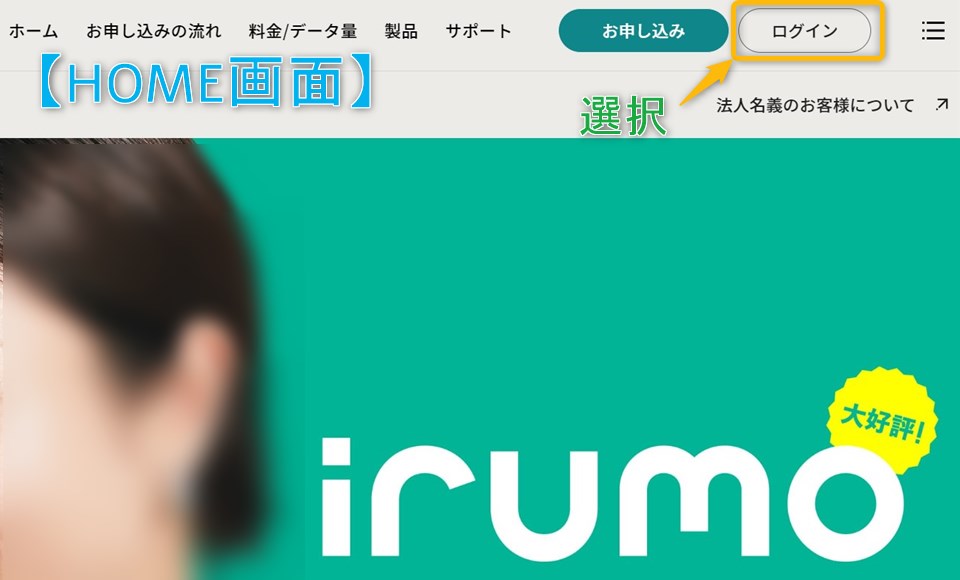
【ログイン画面】irumoを利用中の方の「ログイン」ボタンを押す
ログインの選択画面に移行しますので、irumoを利用中の方の中にある「ログイン」ボタンを押します。
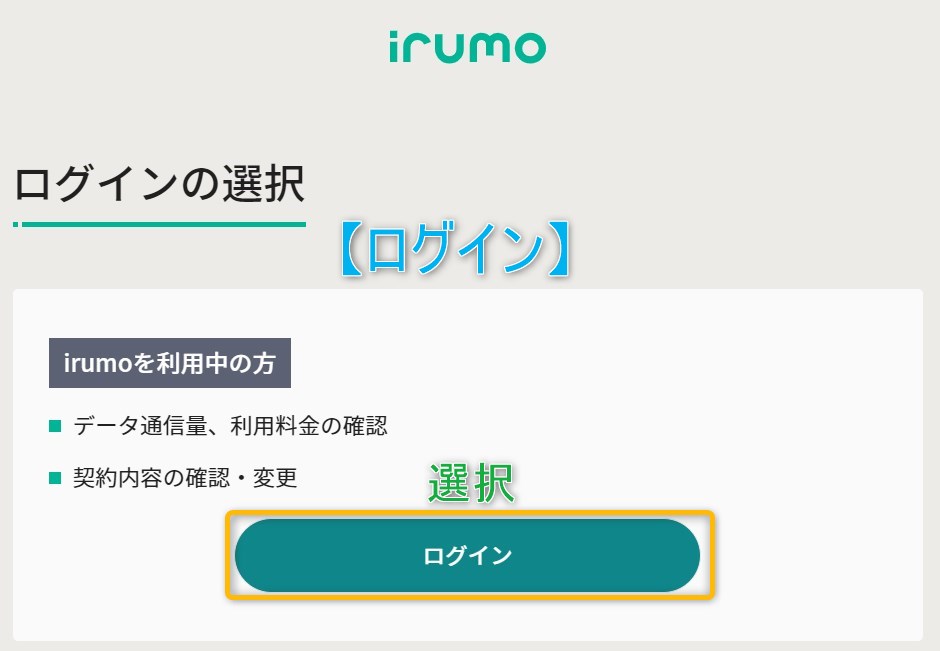
【dアカウント】本回線プランに紐づいたIDで「ログイン」する
dアカウント画面が表示されますので、本回線プランに紐づいたIDで「ログイン」しましょう。
dアカウント
- 【入力】dアカウントID(本回線プランに紐づいたID)
- 【次の画面へ】「ログイン」ボタンを押す
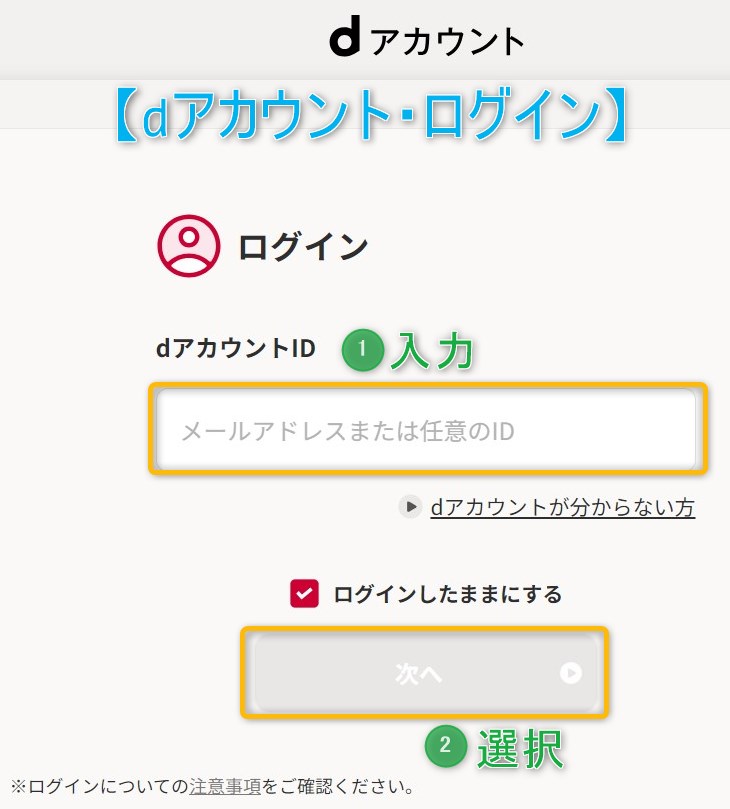
【マイページ画面内】メニューから「料金プラン変更/その他の手続き」を選択する
マイページ画面内のメニューから「料金プラン変更/その他の手続き」を選択します。
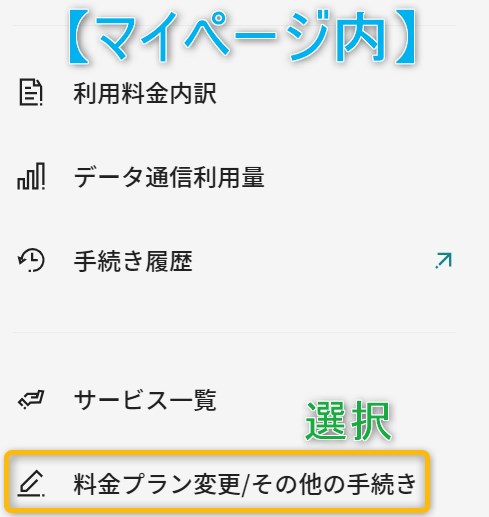
【メニュー内】eSIM発行・再発行のお手続き項目内の「手続きへ」ボタンを押す
メニュー内より「eSIM発行・再発行のお手続き」項目内の「手続きへ」ボタンを押します。
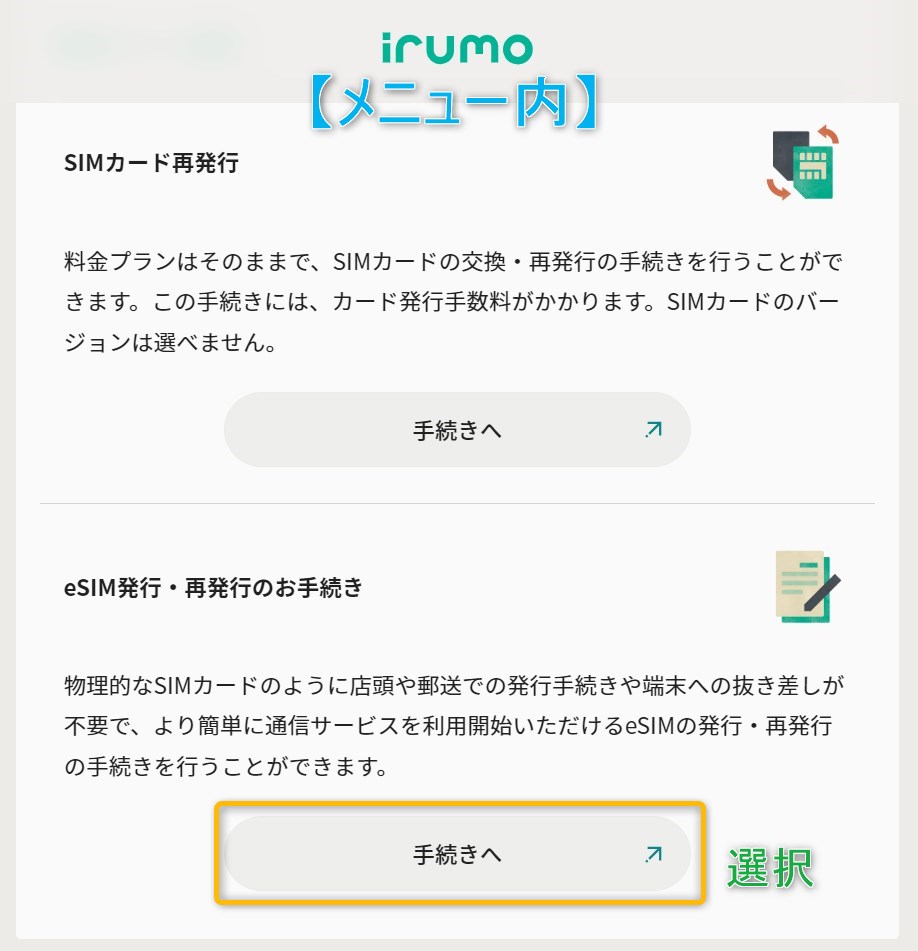
【eSIM情報入力】端末情報や連絡先の確認後に「次へ」ボタンを押す
eSIM情報入力画面より端末情報や連絡先の確認後に、画面下の「次へ」ボタンを押します。
eSIM情報入力画面
- 【入力】EID 32桁(再入力を含む)
- 【連絡先】メールアドレス or SMS(本記事)のいずれかを選択
- 【次の画面へ】「次へ」ボタンを押す
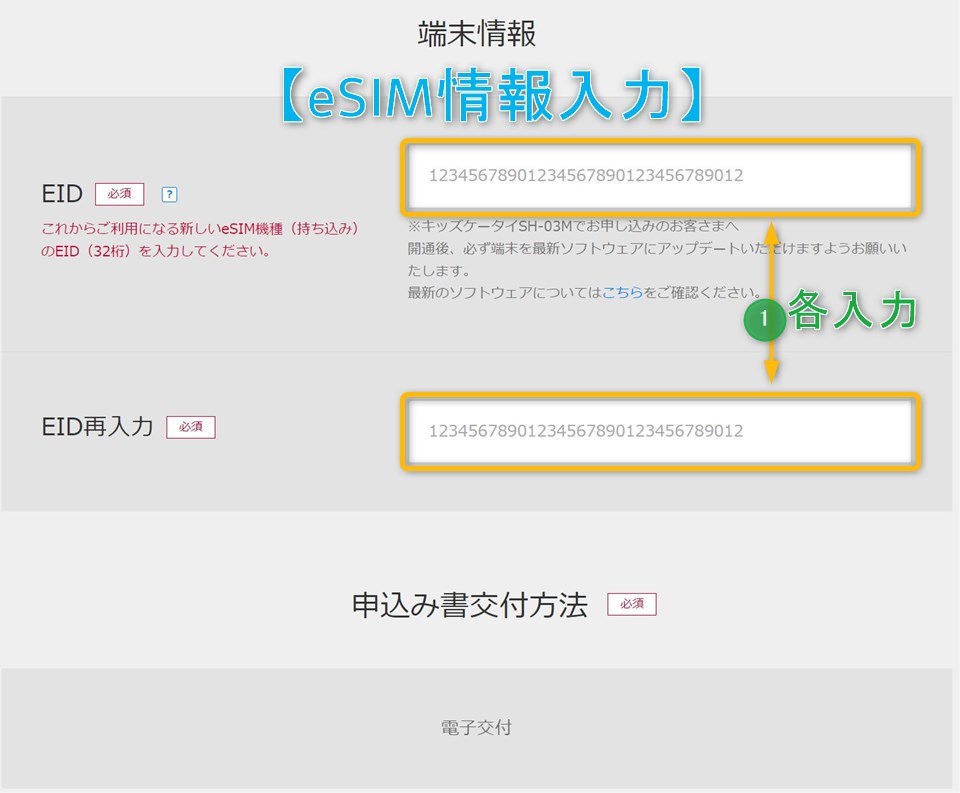
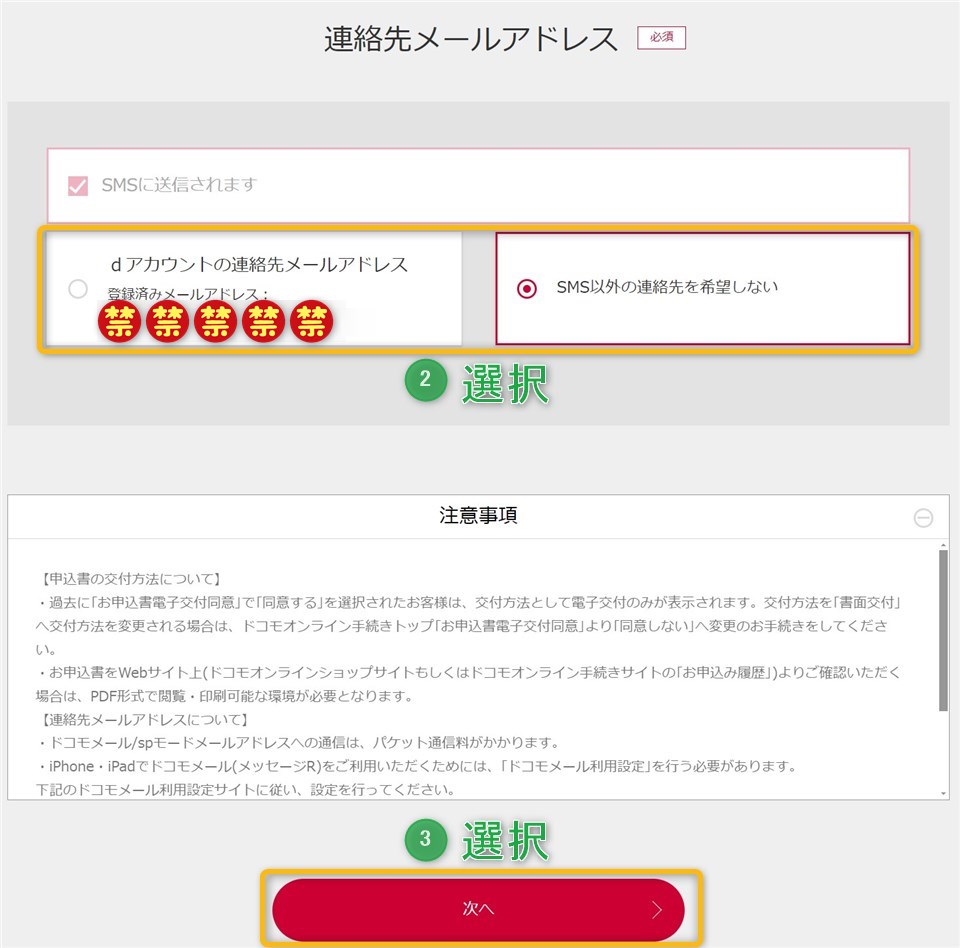
【補足】EIDの記載場所について
端末の固有番号である「EID(32桁)」の記載場所ですが、OSによって異なります。
EIDの記載場所
- 【iOS】「設定(歯車マーク)」→「一般」→「情報」画面内の「EID」
- 【Android】「設定(歯車マーク)」→「デバイス情報」画面内の「EID」
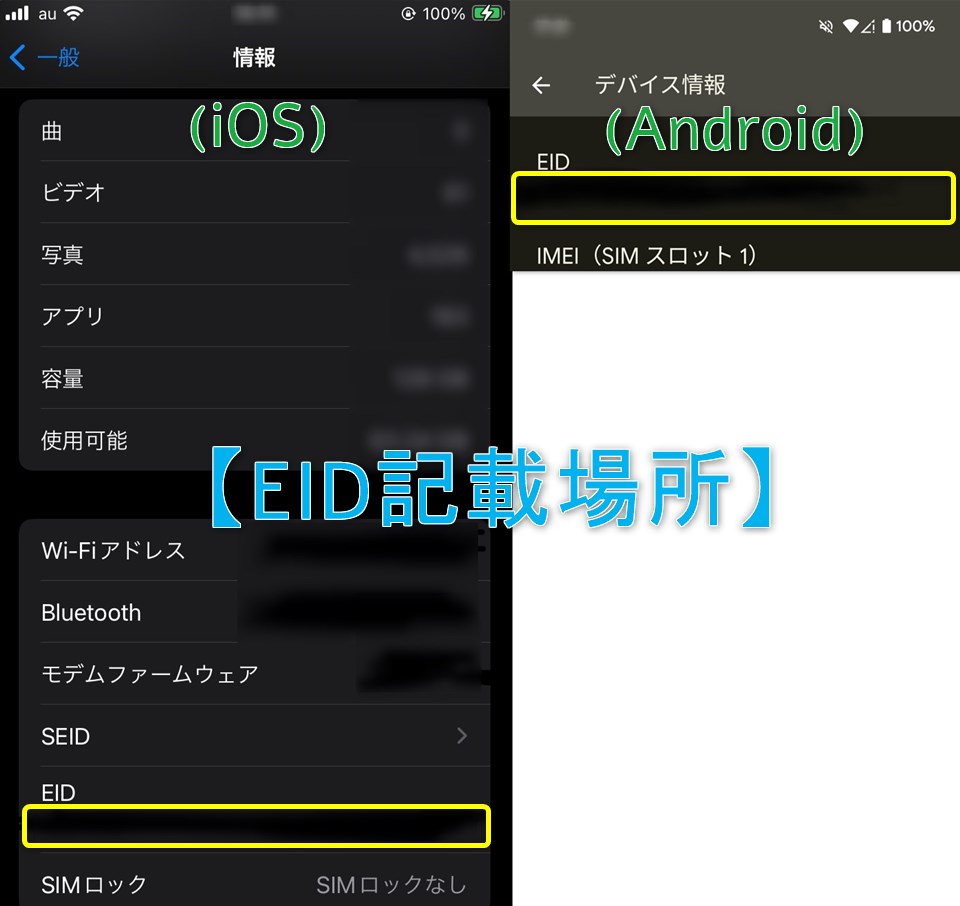
【確認画面】表示内容で問題なければ「注文を確定する」ボタンを押す
確認画面より表示内容内容で問題がない場合は、その下にある「注文を確定する」ボタンを押します。
PCのWEBブラウザーでは次の画面でエラーが表示されますので、本回線プランで使用中の端末より最初から手続きを進めて下さい。
確認画面
- 【同意事項】「内容を確認して同意する」にチェックを入れる
- 【dアカウント会員情報】「dアカウントの会員情報を更新する」にチェックを入れる
- 【次の画面へ】「注文を確定する」ボタンを押す
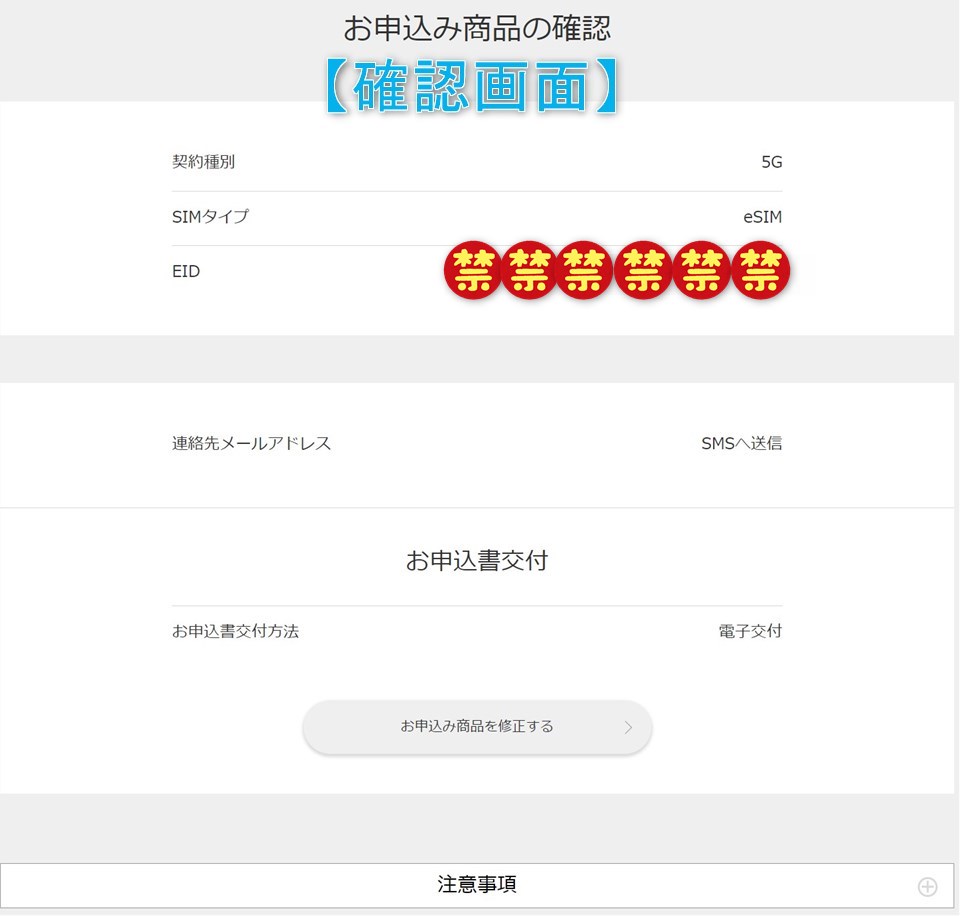
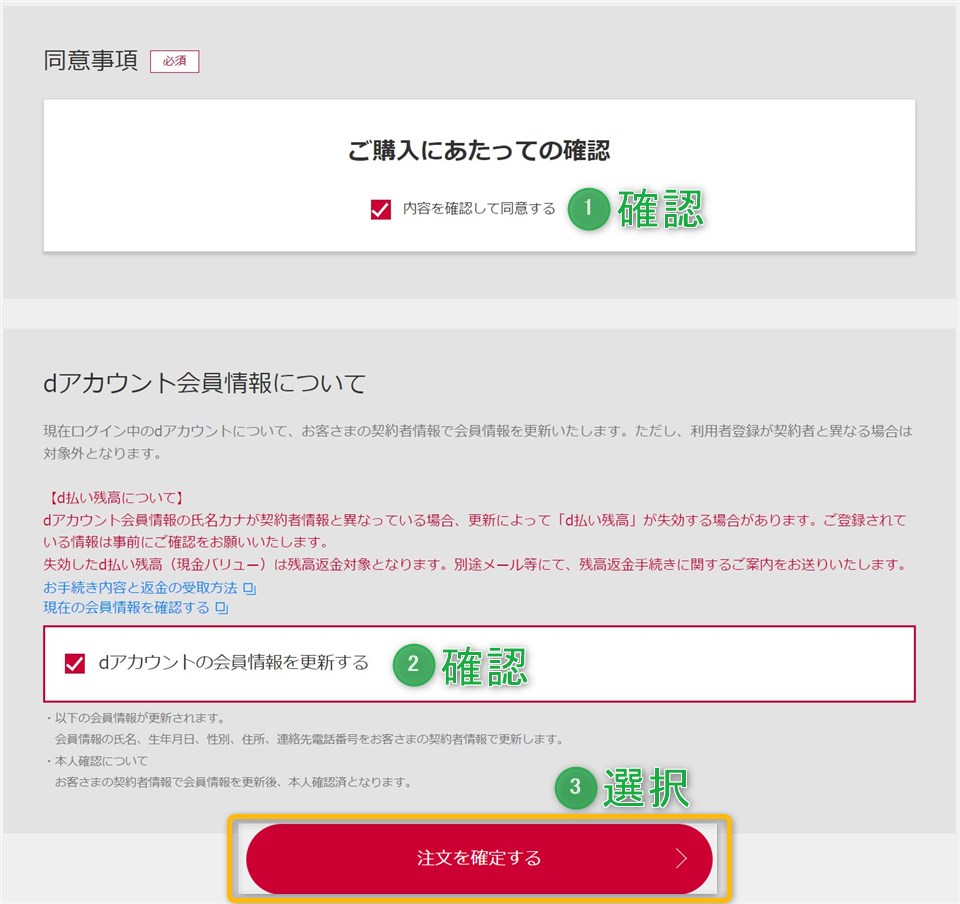
【注文完了】内容を確認しておく
注文完了画面より次の内容が表示されますので、確認しておきましょう。
注文完了画面
- 受付日時
- 受付番号
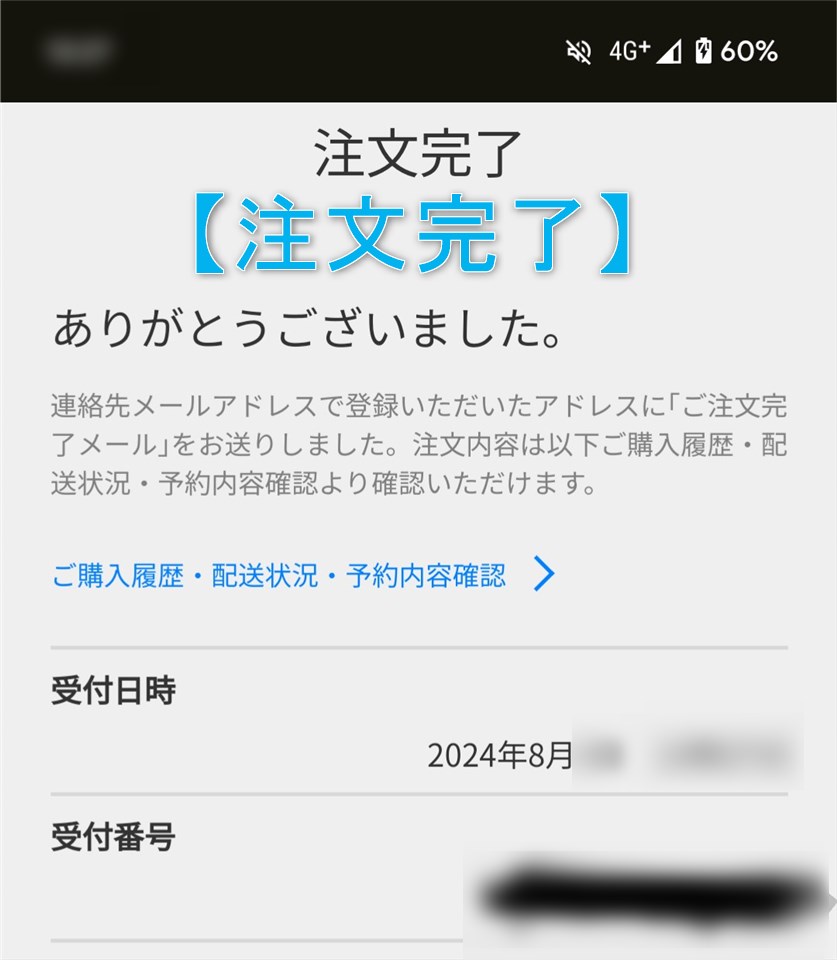
【SMS受信】画面内の「NTT DOCOMOの確認コード」をメモして控えておく
上記の手続きが完了しますと「SMS」が送信されますので、その画面内の「NTT DOCOMOの確認コード」をメモして控えておきます。
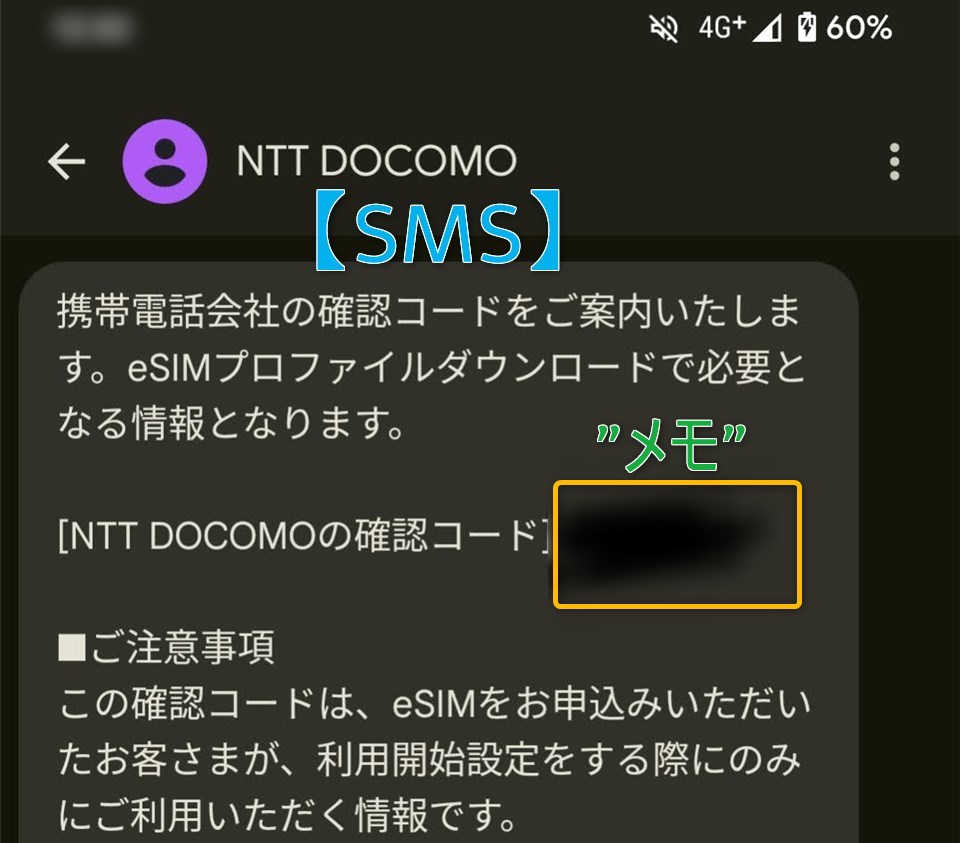
【irumo】eSIMの開通手順を画像付で徹底解説!【iOS】
【設定(歯車マーク)】モバイル通信画面内の「eSIMを追加」をタップする
iOS端末より「設定(歯車マーク)」→「モバイル通信」画面内にある「eSIMを追加」をタップします。
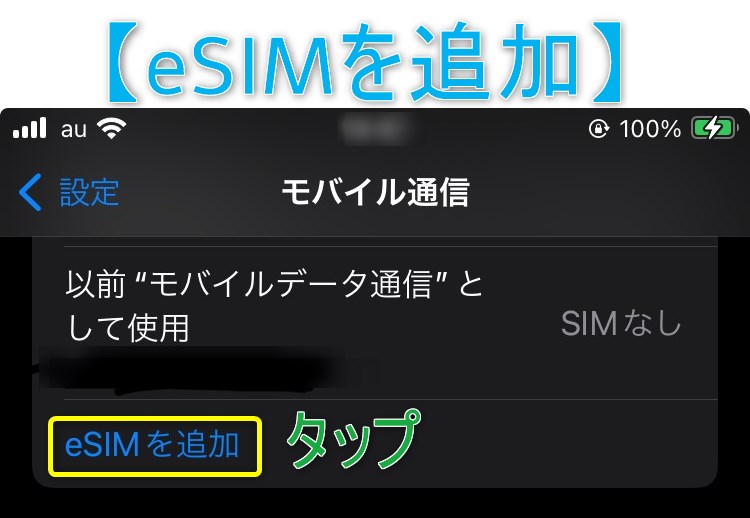
【モバイル通信設定】画面内の「QRコード」を使用する
モバイル通信設定画面より「QRコードを使用」をタップします。
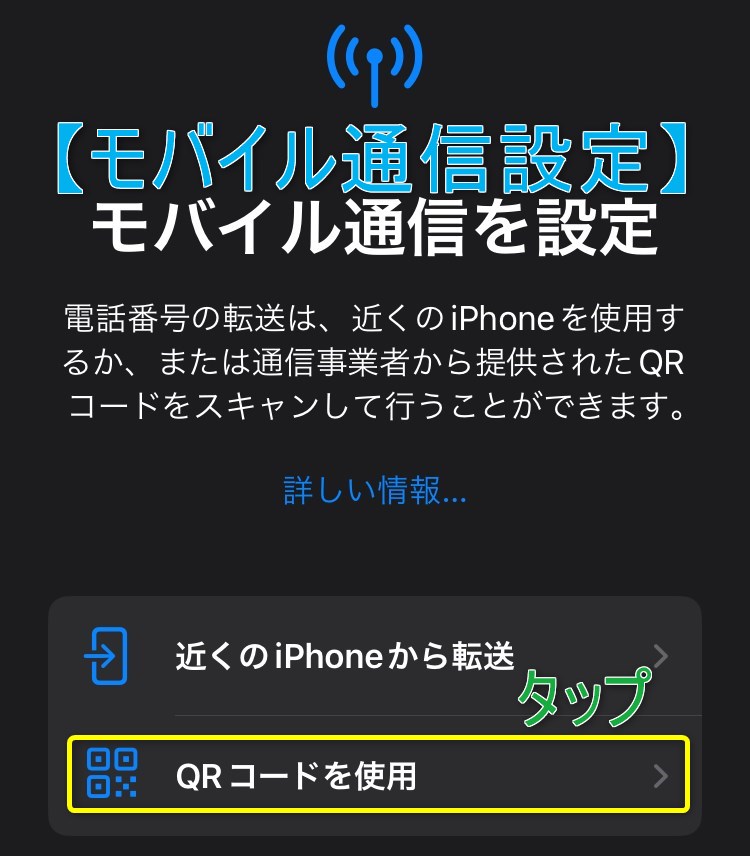
【QRコードをスキャン】画面下の「詳細情報を手動で入力」をタップする
QRコードをスキャンする画面より、その下にある「詳細情報を手動で入力」をタップします。
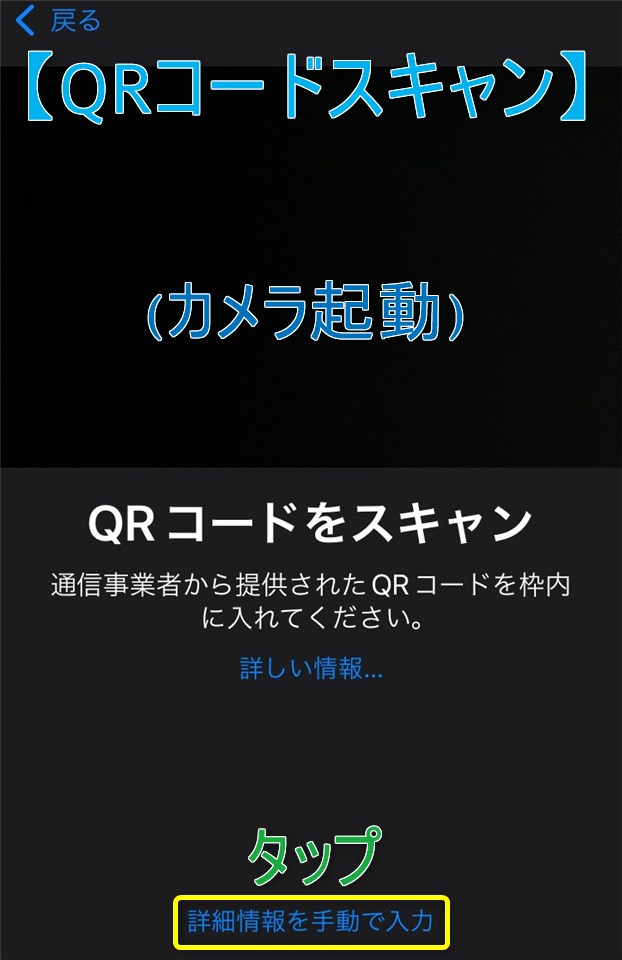
【補足】別端末がある場合は公式サイトのQRコードをスキャンしてもOK
お手元に別の端末がある場合は「公式サイト」にある「QRコード」をスキャンしてもOKです。

【アクティベーションコードを入力】専用コード入力後に「次へ」をタップする
アクティベーションコードを入力する画面より、専用コードの入力後に「次へ」をタップします。
アクティベーションコードを入力
- 【SM-DP+アドレス】「sm-v4-004-a-gtm.pr.go-esim.com」を入力する
- 【アクティベーションコード】空白のまま
- 【タップ】「次へ」ボタン
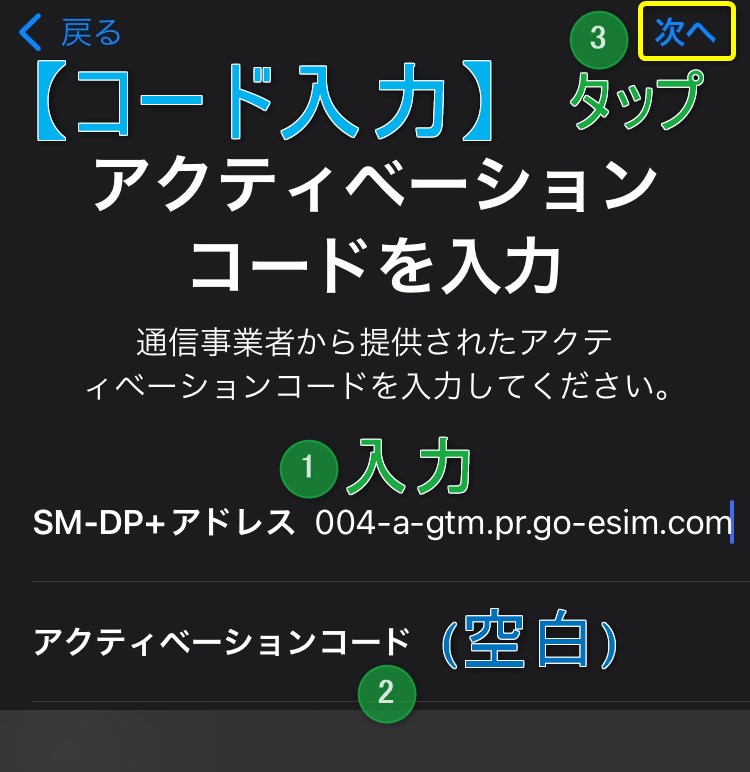
【確認コード】SMS受信コード入力後に「次へ」をタップする
上記手順で受信した「SMS」内に記載の確認コードを入力後に、画面右上の「次へ」をタップします。
確認コード
- 【確認コード】SMS受信コードを入力する
- 【次の画面へ】「次へ」をタップする
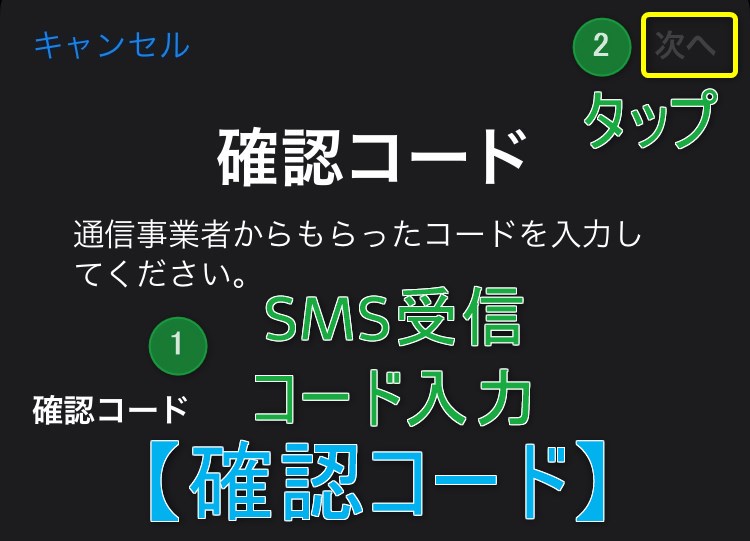
【eSIMをアクティベート】画面下の「続ける」ボタンをタップする
eSIMをアクティベート画面より、その下にある「続ける」ボタンをタップする
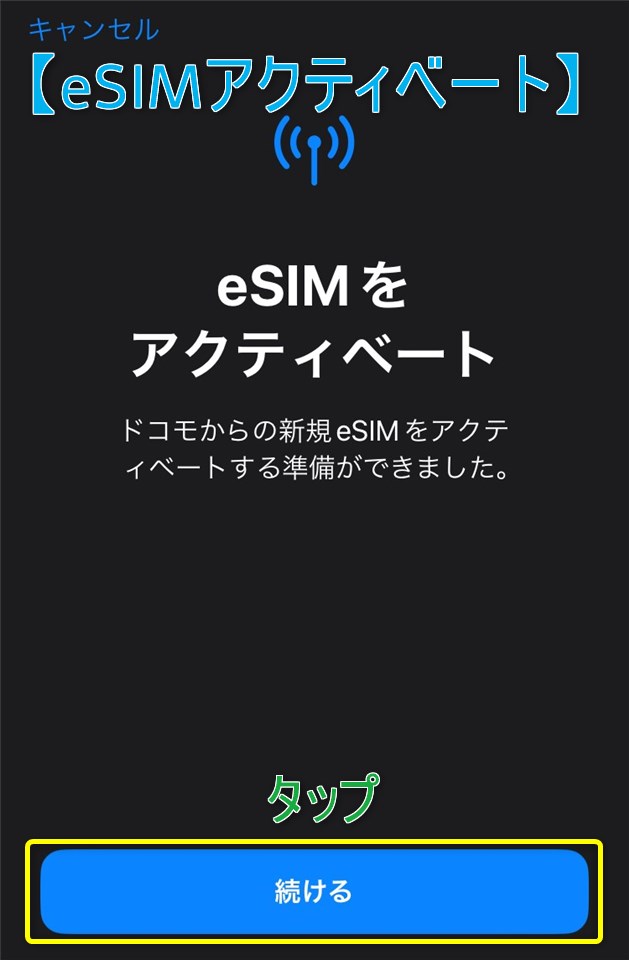
【各テスト】通話発信&モバイル通信が正常に利用出来れば完了となる
念のために端末を再起動してから「通話発信」と「モバイル通信」をそれぞれテストして、正常に利用出来れば完了となります。
各テスト
- 【通話発信テスト】「111(通話料無料)」に電話を掛ける
- 【モバイル通信テスト】Wi-Fiを”OFF”にした状態で通信出来るか確認する
お疲れ様でした。


【irumo】キャリア回線ドコモの格安プランについて【関連記事】
ドコモキャリア回線「irumo(イルモ)」に関する記事がありますので、興味を持たれた方はご参照下さい。
こちらもどうぞ
プラン情報
-
-
Android Apple MNO(キャリア) WiFi・Network・BT お金・決済・ポイント インターネット ガジェット・デジモノ スマホ プロバイダー
【irumo(イルモ)】4つの料金プランから選択可能なドコモの音声通話格安プランの特長4選!
2023年7月初旬よりキャリア回線の「docomo(ドコモ)」より、格安プランの「irumo(イルモ)」と呼ばれる名称で好評提供中です。 本回線では主に4つのデータ容量(ギガ)プランがあり、最安プラン ...
3GB以上プランの回線速度調査
最後に
キャリア回線の「docomo(ドコモ)」の格安プラン「irumo(イルモ)」より、オンライン上で「物理SIMカード」から「eSIM」への変更方法と開通手順について解説する記事でした。
まとめ
物理SIMカード→eSIM変更手順
- 【HOME画面】画面右上の「ログイン」ボタンを押す
- 【ログイン画面】irumoを利用中の方の「ログイン」ボタンを押す
- 【dアカウント】本回線プランに紐づいたIDで「ログイン」する
- 【マイページ画面内】メニューから「料金プラン変更/その他の手続き」を選択する
- 【メニュー内】eSIM発行・再発行のお手続き項目内の「手続きへ」ボタンを押す
- 【eSIM情報入力】端末情報や連絡先の確認後に「次へ」ボタンを押す
- 【確認画面】表示内容で問題なければ「注文を確定する」ボタンを押す
- 【注文完了】内容を確認しておく
- 【SMS受信】画面内の「NTT DOCOMOの確認コード」をメモして控えておく
開通手順@iOS
- 【設定(歯車マーク)】モバイル通信画面内の「eSIMを追加」をタップする
- 【モバイル通信設定】画面内の「QRコード」を使用する
- 【QRコードをスキャン】画面下の「詳細情報を手動で入力」をタップする
- 【アクティベーションコードを入力】専用コード入力後に「次へ」をタップする
- 【確認コード】SMS受信コード入力後に「次へ」をタップする
- 【eSIMをアクティベート】画面下の「続ける」ボタンをタップする
- 【各テスト】通話発信&モバイル通信が正常に利用出来れば完了となる
今回ご紹介した内容より手順途中の「EID」は桁数が多いため入力間違えされ気を付ければ、画面の指示に従う事で各手続きが完了しますよ。

この記事が少しでも参考になれば幸いです。